Задания печати для HP 4100
Выбор выходного лотка
В принтере есть два выходных лотка: задний и верхний. Для работы с верхним выходным лотком убедитесь в том, что задний выходной лоток закрыт. Для использования заднего выходного лотка откройте его.
• Если на бумаге, поступающей из верхнего выходного лотка, обнаруживаются дефекты, такие как, например, чрезмерное скручивание, попробуйте выполнить печатать с выводом документа в задний выходной лоток.
• Во избежание заторов бумаги не следует открывать и закрывать задний выходной лоток во время печати.
Печать с выводом документа в верхний выходной лоток
В верхнем выходном лотке бумага складывается лицевой стороной вверх, в правильном порядке. Верхний выходной лоток используется при выполнении большинства заданий печати, а также для печати на прозрачных пленках.
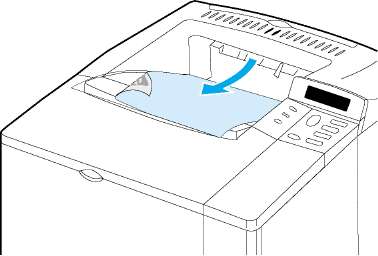
Печать с выводом документа в задний выходной лоток
Документы, подаваемые в принтер, всегда выводятся через задний выходной лоток, если он открыт. Бумага выходит из принтера лицевой стороной вверх, причем последняя страница оказывается наверху.
Чтобы открыть задний выходной лоток, используйте ручку в верхней части лотка. Потяните лоток вниз и выдвиньте удлинитель.
Печать из лотка 1 в задний выходной лоток обеспечивает прямое прохождение бумаги (что снижает вероятность скручивания бумаги). Открытие заднего выходного лотка может улучшить производительность печати, если Вы печатаете на:
• конвертах
• наклейках
• на малоформатной нестандартной бумаге
• почтовых открытках
• бумаге тяжелее 28 фунтов (105 г/м2)
Открытие заднего выходного лотка приводит к отключению дополнительного устройства для двусторонней печати (если такое устройство установлено) и верхнего выходного лотка.
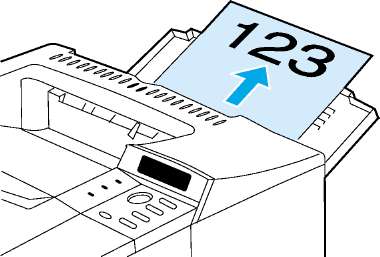
Загрузка лотка 1
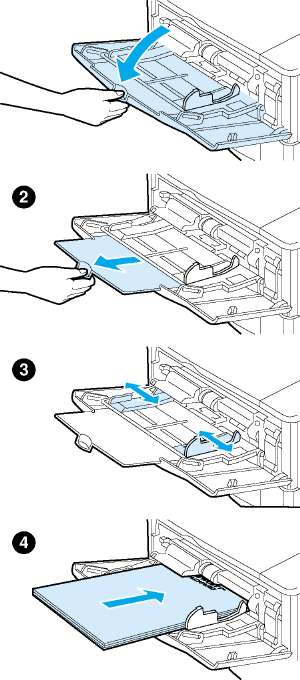
Лоток 1 является многоцелевым лотком, вмещая 100 листов бумаги, 10 конвертов или 20 каталожных карточек. По умолчанию принтер сначала подает бумагу с лотка 1.
Лоток 1 обеспечивает удобную печать на конвертах, прозрачной пленке для диапозитивов, бумаге нестандартного размера и других материалах без необходимости разгружать остальные лотки. Его также можно использовать просто как удобный дополнительный входной лоток.
Чтобы избежать заторов бумаги, не загружайте бумагу в лотки во время печати.
1 Откройте лоток 1.
2 Вытяните удлинитель лотка.
3 Установите боковые ограничители бумаги на требуемую ширину.
4 Загрузите бумагу в лоток.
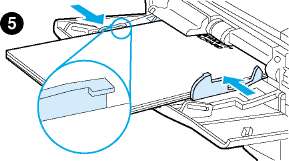
Убедитесь в том, что бумага располагается без сгибания под выступами на ограничителях, не выше ограничительной линии.
Обычно бумагу следует загружать стороной для печати вверх и верхней короткой стороной к принтеру.
5 Установите боковые ограничители так, чтобы они слегка касались пачки бумаги, однако не сгибали ее.
Загрузка лотков 2, 3 и 4

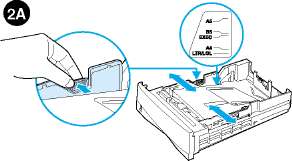
Лотки 2, 3 и 4 обладают вместимостью до 500 листов каждый.
Лоток 3 - дополнительный и поставляется с моделями 4100TN и 4100DTN. Лоток 4 является дополнительным и вмещает до 500 листов.
Лотки могут быть отрегулированы для шести основных стандартных размеров носителей, а также для множества других размеров (подробнее см. в разделе "Поддерживаемые размеры и вес бумаги - лотки 2, 3 и 4" ). Три положения регулятора на лотках позволяют принтеру "чувствовать" размер загружаемой бумаги.
Чтобы избежать затора бумаги, не загружайте бумагу в лотки во время печати.
1 Полностью вытащите лоток из принтера.
2 Если лоток еще не отрегулирован для нужного размера бумаги, Вам понадобится выполнить максимум три настройки:
Для регулировки ширины сожмите фиксатор на левом ограничителе и передвиньте ограничители так, чтобы они соответствовали ширине бумаги.
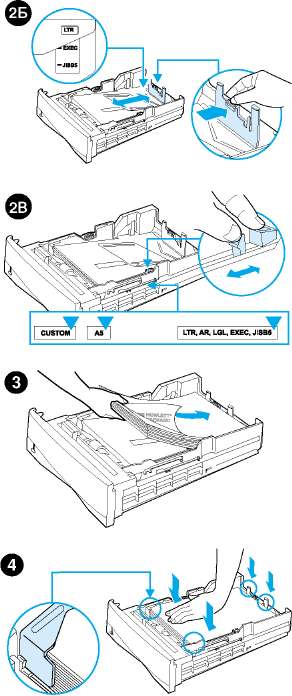

Для регулировки длины сожмите фиксатор на заднем ограничителе и зафиксируйте его в нужном месте так, чтобы был слышен щелчок. Стандартные размеры промаркированы. При загрузке бумаги формата А5 поднимите подставку посредине лотка.
Для установки третьего регулятора сожмите синий фиксатор, расположенный на правой стороне лотка, и установите его в нужное положение, соответствующее требуемому размеру бумаги.
3 Загрузите в лоток бумагу
4 Убедитесь, что бумага лежит в лотке ровно, касается опорной поверхности всеми четырьмя углами и попадает под передние и задние выступы.
5 Задвиньте лоток обратно в принтер.
Если лоток отрегулирован неправильно, принтер может выдать сообщение об ошибке, или произойдет затор бумаги.
Печать на обеих сторонах бумаги (дополнительный модуль)
Принтер может автоматически печатать на обеих сторонах листа, если используется дополнительный модуль двусторонней печати (дуплекс). Такая печать называется дуплексной.
Модуль поддерживает следующие форматы бумаги: Letter, Legal, Executive, А4 и В5 (JIS). Автоматическая дуплексная печать на бумаге нестандартных форматов не поддерживается.
Перед установкой дополнительного модуля двусторонней печати следует удалить пылезащитную крышку лотка 2.
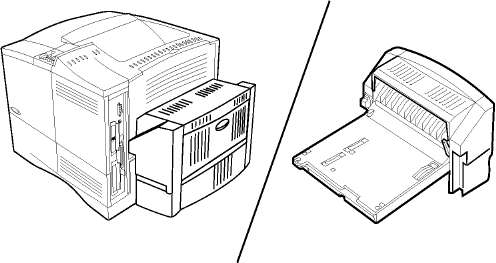 Крышка установлена
Крышка удалена
Указания к печати на обеих сторонах листа
Примите во внимание следующие рекомендации:
• Не печатайте на обеих сторонах наклеек, прозрачных пленок, конвертов или листов бумаги плотностью более, чем 28 фунтов (105 г/м2). При двусторонней печати на этих носителях возможны заторы бумаги, а при двусторонней печати на наклейках возможно повреждение принтера.
• Вам может понадобиться сконфигурировать драйвер У принтера, для того чтобы он смог распознать модуль двусторонней печати.
• Для печати на обеих сторонах листа выберите соответствующую опцию в прикладной программе или в драйвере принтера.
• Если Вы не используете драйвер, прилагаемый к принтеру, Вам, возможно, понадобится установить параметр дуплекса в меню работы с бумагой на панели управления принтера в значение дуплекс=вкл. Кроме того, в меню работы с бумагой задайте брошюровку вдоль длинного или короткого края.
• Закройте задний выходной лоток для того, чтобы можно было использовать модуль двусторонней печати. Открытие заднего приемника приводит к выключению модуля.
Для загрузки бумаги необходимо выполнить ее надлежащую ориентацию
Некоторые типы бумаги требуют определенной ориентации при двусторонней печати - например, фирменные, печатные бланки, а также бумага с водяными знаками и перфорацией. Модуль двусторонней печати сначала выполняет печать второй стороны бумажного листа. Выполните ориентацию бумаги в лотках, как показано ниже.
Лоток 1
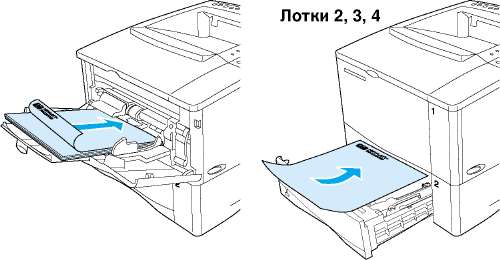
При работе с лотком 1 загружайте листы лицевой стороной вниз верхним краем по направлению к себе. При работе с другими лотками загружайте листы лицевой стороной вверх верхним краем по направлению к принтеру.
Варианты компоновки для печати на обеих сторонах листа
Ниже показаны четыре варианта ориентации бумаги при двусторонней печати. Эти варианты могут быть заданы в драйвере принтера или с панели управления принтера (установите брошюровка в меню работы с бумагой и ориентация в меню печати).
1. Книжная ориентация вдоль длинного края
2. Альбомная ориентация вдоль длинного края*
1. Книжная ориентация вдоль длинного края
2. Альбомная ориентация вдоль длинного края
3. Книжная ориентация вдоль короткого края
4. Альбомная ориентация вдоль короткого края


4. Альбомная ориентация вдоль короткого края
3. Книжная ориентация вдоль короткого края*
Этот вид ориентации задается в принтере по умолчанию и является наиболее часто используемым способом компоновки, при котором каждое отпечатанное изображение ориентировано соответствующей стороной вверх. Страницы читаются сначала сверху вниз на левой странице, а затем сверху вниз на правой странице.
Этот вариант компоновки часто используется при печати документов в бухгалтерском деле, при обработке данных, а также в приложениях, связанных с электронными таблицами. Каждая вторая страница печатается верхней стороной вниз. Страницы читаются непрерывно сверху вниз. Эта компоновка часто используется при скреплении листов с помощью планшета. Каждая вторая страница печатается верхней стороной вниз. Страницы читаются непрерывно сверху вниз.
Каждое отпечатанное изображение ориентировано соответствующей стороной вверх. Страницы читаются сначала сверху вниз на левой странице, а затем сверху вниз на правой странице.
Печать на узкой бумаге или на бумаге малого размера
Если Вы собираетесь печатать в основном на узкой бумаге или на бумаге малого размера, следуйте указаниям ниже:
• Используйте кассету с тонером, рассчитанную на 6000 стр. (номер изделия С8061 А). При печати на большом количестве узких или малогабаритных носителей с помощью кассеты с тонером, рассчитанной на 10 000 стр., возможна утечка тонера (номер изделия С8061Х).
• При возникновении каких-либо проблем, таких как заторы и скручивание бумаги, выполняйте печать из лотка 1 в задний выходной лоток.
Печать на фирменных бланках, перфорированной бумаге и на печатных бланках(односторонняя)
При печати на фирменных бланках, перфорированной бумаге или печатных бланках очень важно выполнить правильную ориентацию бумаги.
Следуйте указаниям в данном разделе для печати только на одной стороне бумаги.
При работе с лотком 1 загрузите листы стороной для печати вверх, верхним коротким краем по направлению к принтеру.
Расположение бумаги в лотке 1

При работе с другими лотками загрузите листы стороной для печати вниз, верхним краем по направлению к себе.
Ориентация бумаги в лотках 2, 3 и 4
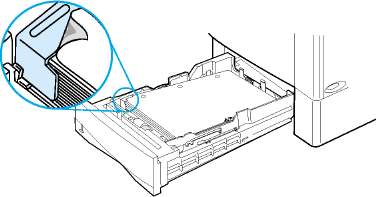
Из лотка 1 можно печатать на многих типах конвертов. В лоток можно поместить до 10 конвертов. Производительность печати зависит от конструкции конверта. Всегда проверяйте выполнение печати на нескольких образцах конвертов, прежде чем приобретать их в больших количествах.
• В прикладной программе установите поля не менее 15 мм (0,6 дюйма) от края конверта.
• Для использования прямого пути прохождения бумаги откройте задний выходной лоток. Это позволит добиться лучших результатов, если бумага сворачивается.
При интенсивной печати большого количества конвертов или при чередовании конвертов с бумагой широкого формата Вам, возможно понадобится выбрать параметр скорость малой бумаги = медлен . в панели управления принтера. Эта установка позволяет понизить скорость прохождения узких носителей, чтобы тепло, выделяемое носителями, могло быстрее рассеиваться. Хотя использование данной функции снижает скорость прохождения бумаги в принтере, она помогает защитить принтер от повреждений, одновременно обеспечивая отличное качество печати.
Никогда не используйте конверты с открытыми клейкими участками, а также конверты, поверхность которых покрыта специальными составами или другими синтетическими материалами. Это может привести к выделению вредных испарений.
Конверты с зажимами, замочками, окошками, с внутренней подкладкой, с открытыми клейкими участками или другими синтетическими покрытиями могут серьезно повредить принтер.
Не пытайтесь печатать на обеих сторонах конверта, это может вызвать затор бумаги и повредить принтер.
Перед загрузкой конвертов убедитесь в том, что они не изогнуты, не повреждены и не склеились между собой. Не пользуйтесь конвертами с клейкими покрытиями, чувствительными к давлению.
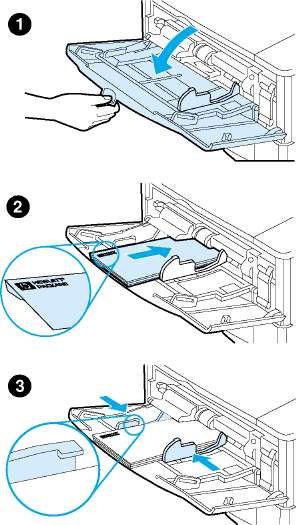
Загрузка конвертов в лоток 1
1 Откройте лоток 1, но не выдвигайте удлинитель лотка. (Большинство конвертов лучше всего подаются без удлинителя. Впрочем, для очень больших конвертов может понадобиться удлинитель.)
2 Загрузите до 10 конвертов
в середину лотка 1 стороной для печати вверх и краем с маркой по направлению к принтеру. Задвиньте конверты в принтер плотно до упора, но без усилия.
3 Отрегулируйте ограничители так, чтобы они касались пачки конвертов, не сгибая их. Убедитесь в том, что конверты уложены под выступами на ограничителях.
Если при печати конверты сворачиваются, используйте задний выходной лоток.
Автоматическая подача конвертов (дополнительное устройство подачи конвертов)
При использовании дополнительного устройства подачи конвертов в принтере до 75 конвертов могут подаваться автоматически.
Устройство подачи конвертов поддерживает только конверты стандартных форматов.
Вам, возможно, потребуется задать конфигурацию драйвера принтера, для того чтобы устройство подачи конвертов могло быть распознано.
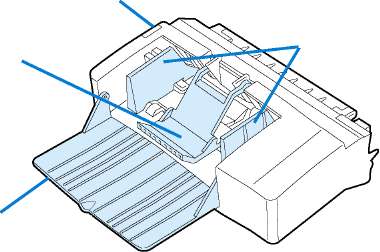
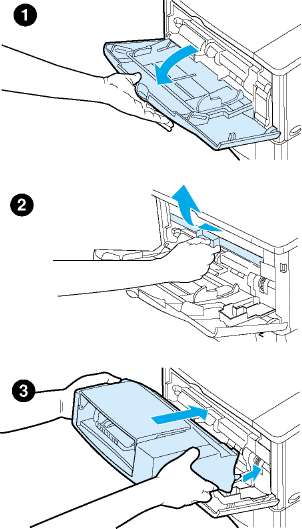
Установка и удаление устройства подачи конвертов
1 Откройте лоток 1.
2 Удалите пластмассовую крышку с принтера. (Установите крышку обратно, если устройство подачи конвертов не присоединено.)
3 Вставьте устройство подачи конвертов в принтер до упора. (Разъем в верхнем правом углу устройства подачи конвертов должен вставляться в соответствующий разъем на принтере.) Осторожно потяните устройство подачи конвертов, чтобы убедиться, что оно надежно закреплено.
4 Для удаления устройства подачи конвертов нажмите на защелку слева и извлеките устройство подачи конвертов из принтера.
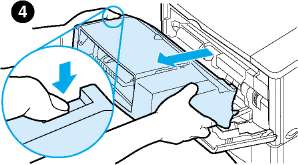
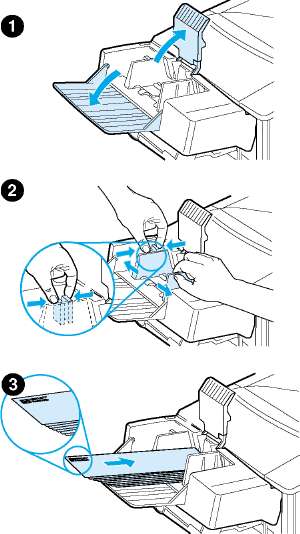
Загрузка конвертов в устройство подачи конвертов
Печатайте только на конвертах, разрешенных к использованию сданным принтером.
1 Разверните удлинитель лотка. Поднимите зажим для конвертов.
2 Нажмите на защелку на левом ограничителе конвертов и раздвиньте ограничители в стороны.
3 Уложите конверты в устройство подачи конвертов стороной для печати вверх и маркой по направлению к принтеру. Задвиньте конверты в принтер плотно до упора, но без усилия. Нижние конверты продвиньте чуть дальше верхних конвертов. (Уложите их так, как показано на рисунке.)
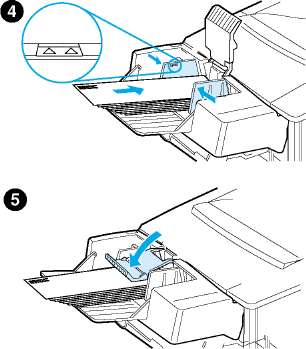
4 Отрегулируйте ограничители так, чтобы они касались конвертов, не сгибая их. Убедитесь в том, что устройство подачи конвертов не переполнено.
5 Опустите зажим на конверты.
Задайте размер конвертов в прикладной программе (если такой параметр доступен), в драйвере принтера или в меню работы с бумагой панели управления принтера.
Печать на наклейках
Используйте только наклейки, рекомендованные для лазерных принтеров. Убедитесь в том, что наклейки соответствуют требованиям (см. раздел "Наклейки").
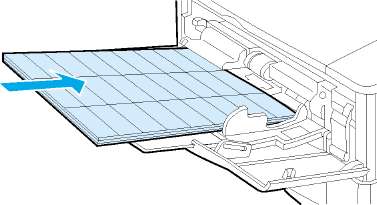
Вы можете делать следующее:
• Выполнять печать пачки из 50 листов с наклейками из лотка 1 или от 50 до 100 листов из других лотков.
• Укладывать наклейки в лоток 1 стороной для печати вверх и верхним коротким краем по направлению к принтеру. При работе с остальными лотками загрузите листы стороной для печати вниз, верхним краем по направлению к себе.
• Во избежание скручивания наклеек и других дефектов попробуйте открыть задний выходной лоток (см. раздел "Печать с выводом документа в задний выходной лоток").
Не делайте следующего:
• Не загружайте лотки до упора, так как наклейки тяжелее бумаги.
• Не пользуйтесь наклейками, которые отслаиваются от подложки, сморщены или каким-нибудь образом повреждены.
• Не используйте наклейки с открытыми участками клейкой основы. (Наклейки должны полностью закрывать поверхность основы, не оставляя открытых участков.)
• Не подавайте лист с наклейками в принтер несколько раз. Клейкая поверхность наклейки рассчитана только на однократное прохождение через принтер.
• Не печатайте на обеих сторонах наклейки.
• Не печатайте на листах, с которых были сняты наклейки.
Невыполнение этих указаний может привести к повреждению принтера.
Печать на прозрачных пленках
Пользуйтесь только прозрачными пленками, рекомендованными для лазерных принтеров.
• Загружайте прозрачные пленки в лоток 1 верхним краем в принтер. В лоток 1 может быть загружено до 50 прозрачных пленок.
• В лотки 2, 3 и 4 можно загружать пачки от 50 до 100 прозрачных пленок (хотя не рекомендуется загружать более 50 пленок сразу). Прозрачные пленки тяжелее бумаги, поэтому не загружайте лотки 2, 3 и 4 до упора. Загружайте их стороной для печати вниз, верхним краем по направлению к себе.
• Во избежание перегрева или склеивания пленок пользуйтесь верхним выходным лотком.
• Вынимайте отпечатанную пленку из приемника перед тем, как печатать очередную пленку.
• Не подавайте прозрачные пленки в принтер несколько раз.
• Выполняйте печать только на одной стороне прозрачной пленки.
• Вынув прозрачные пленки из принтера, кладите их на плоскую поверхность для охлаждения.
• Из доступных типов бумаги из драйвера принтера выберите прозрачную пленку, чтобы принтер использовал режим слабой плавки тонера, наиболее подходящий в данном случае.
• Если произошла подача двух и более прозрачных пленок, попробуйте разворошить пачку.

Параметры, установленные в драйвере принтера и прикладной программе, переопределяют параметры панели управления. (Параметры прикладной программы обычно переопределяют параметры драйвера принтера.)
Короткий край подается первым
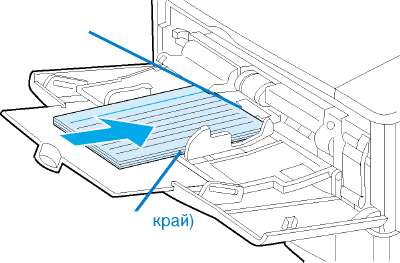 Y (боковой
Если параметры не могут быть установлены в прикладной программе, установите нестандартный формат с панели управления:
1 В меню печати задайте задать нестанд. бумагу=да.
2 В меню печати выберите единицы измерения (дюймы или миллиметры).
3 В меню печати задайте размер вдоль оси X (передний край листа), как это показано на рисунке вверху. Размер вдоль оси X может быть задан от 76 до 216 мм (от 3 от 8,5 дюйма).
4 Задайте размер вдоль оси Y (боковой край листа), как это показано на рисунке вверху. Размер вдоль оси Y может быть задан от 127 до 356 мм (от 5 от 14 дюймов).
Если, например, нестандартная бумага имеет размеры 203 мм на 254 мм, задайте Х=203 мм и Y=254 мм.
5 Если в лоток 1 загружена бумага нестандартного формата, установите лоток 1 режим=кассета, затем лоток 1 размер=нестанд. в меню работы с бумагой на панели управления принтера.
Если в лоток 2, 3 или 4 загружена бумага нестандартного формата, убедитесь в том, что бегунок формата бумаги установлен в положение "нестандартный формат".
Использование свойств драйвера принтера
При печати из прикладной программы многие функции принтера доступны из драйвера принтера.
Некоторые функции принтера могут быть доступны не во всех драйверах. Ознакомьтесь с возможностями Ваших драйверов.
Параметры, установленные в драйвере принтера и прикладной программе, обычно переопределяют параметры панели управления. (Параметры прикладной программы обычно переопределяют параметры драйвера принтера.)
Разбор копий принтером
Разбор копий принтером, возможный только при наличии 16 МБ ОЗУ или жесткого диска, позволяет распечатывать несколько копий (мопинг), что дает вам следующие преимущества:
• сокращение сетевого трафика
• ускоренный возврат в приложение
• все документы являются оригиналами
Конкретные действия описаны в электронной справке приложения или в драйвере принтера.
RIP ОДНОКРАТНО
Функция RIP ONCE (RIP ОДНОКРАТНО) позволяет выполнять однократную обработку задания печати в принтере. Функция RIP ONCE создает образ страницы, а затем сохраняет сжатый образ этой страницы в памяти. Функция RIP ONCE включается только при наличии в принтере 32 МБ ОЗУ или дополнительного жесткого диска. Страницы печатаются посредством распаковки образов страниц без пауз, необходимых для повторной обработки задания печати. Задание всегда будет распечатываться в неизменном виде, поскольку сжатый образ не зависит ни от каких других данных принтера.
Сохранение информации с параметрами принтера (готовые наборы)
Драйвера принтера позволяют сохранять наиболее часто используемые параметры принтера в качестве параметров по умолчанию. Например, драйвер может быть настроен для печати на бумаге размера Letter, с книжной ориентацией и с автоматическим выбором лотка (из первого доступного лотка).
Некоторые драйверы принтера PCL 6 и PCL 5е позволяют сохранять параметры печати для нескольких видов заданий на печать. Например, Вы можете создать "готовый набор" для конвертов или для печати первой страницы документа на фирменном бланке.
Масштаб образа страницы (ZoomSmart)
Windows-драйвера принтеров для PCL 6 и PCL 5е включают функцию ZoomSmart, которая позволяет масштабировать образы страниц, изменяя их размер произвольным образом. Вы можете выполнять масштабирование путем ввода значения в процентах или указанием другого значения масштаба страницы.
Печать брошюр
Драйвера принтера под PCL 6 и PCL 5е позволяют управлять двусторонней печатью брошюр. Вы можете выбрать сшивание по левой или по правой стороне на бумаге формата Letter, Legal или А4.
Печать с водяными знаками
Фоновое изображение используется для печати специальных текстов, таких как, например, гриф "Совершенно секретно", на фоне основного текста на каждой странице документа. Проверьте драйвер принтера на наличие соответствующих функций или см. электронную справку драйвера принтера для получения дополнительной информации.
Другая первая страница
Следуйте этим указаниям для печати первой страницы так, чтобы она отличалась от других страниц задания печати.
1 При работе с Windows выберите параметр "Использовать другую бумагу для первой страницы" в драйвере принтера. Выберите один лоток (или "Ручная подача") для первой страницы и один из оставшихся лотков -для остальных страниц. Загрузите бумагу для первой страницы в лоток 1 (или в любой другой выбранный Вами лоток). (При ручной подаче положите бумагу в Лоток 1 после того, как задание печати будет отправлено на принтер, затем принтер запросит бумагу) Для загрузки лотка 1 поместите бумагу стороной для печати вверх, верхним краем страницы по направлению к задней части принтера.
Для компьютеров Macintosh выберите "First from" (Первая из) и "Remaining from" (Остальные из) в диалоговом окне печати.
Где и как Вы выберете параметры, зависит от Вашего программного приложения или установленного драйвера принтера. (Обращение к некоторым параметрам возможно только из драйвера принтера.)
2 Загрузите бумагу для остальных страниц документа в другой лоток. Вы можете выбрать первую и остальные страницы по типу бумаги. Более подробную информацию см. в разделе "Ручная подача бумаги из лотка 1".
Печать нескольких страниц на одном листе бумаге (блоками)
Вы можете печатать несколько страниц на одном листе бумаги. Эта возможность, обеспечиваемая некоторыми драйверами принтера, представляет экономичный способ печати черновых документов.
Для печати нескольких страниц на одном листе бумаги найдите параметр "Компоновка" или "Страниц на лист" в драйвере принтера. (Этот метод печати иногда называется печатью блоками по 2, 4 или п страниц.)
Объяснение порядка использования лотков
Когда принтер получает задание для печати, он выбирает нужный лоток для бумаги, пытаясь сопоставить запрошенный тип и формат бумаги, загруженной в лотки. С помощью процесса "автовыбора" он ищет все доступные лотки с бумагой, которая удовлетворяет требованиям запроса, начиная с нижнего лотка
и заканчивая верхним лотком (лоток 1). Принтер начинает печать % задания сразу же после того, как он находит бумагу нужного типа/формата.
Если в лоток 1 загружена какая-нибудь бумага, и для него в меню работы с бумагой установлен режим первый, принтер всегда будет печатать в первую очередь из лотка 1.
Если поиск заканчивается неудачей, принтер выводит сообщение на панель управления с запросом на загрузку бумаги правильного типа/формата. Вы можете загрузить бумагу указанного типа/формата или проигнорировать сообщение, введя другой тип/формат бумаги с панели управления.
Если во время выполнения задания на печать в лотке заканчивается бумага, принтер автоматически переключается на любой другой лоток, содержащий бумагу того же типа/формата.
Процесс "автовыбора" можно в некоторой степени изменить, настроив работу лотка 1 (как это описано в разделе "Настройка работы лотка 1") или настроив лоток 1 на ручную подачу (как это описано в разделе "Ручная подача бумаги из лотка 1").
Настройка работы лотка 1
Принтер может быть настроен на выполнение печати из лотка 1, если этот лоток загружен, или на печать только из лотка 1 в том случае, если загружен специально запрашиваемый тип бумаги. Задайте лоток 1 режим=первый или лоток 1 режим=кассета из меню работы с бумагой на панели управления принтером.
Если задано лоток 1 режим=кассета, в меню работы с бумагой появляется параметр, позволяющий конфигурировать формат и тип бумаги для лотка 1.
С помощью драйвера принтера Вы можете выбрать бумагу из любого лотка (в том числе из лотка 1) по типу, размеру или источнику подачи.
Печать документа в зависимости от типа и формата бумаги (блокировка лотков)
Вы можете сконфигурировать принтер, чтобы он выбирал бумагу по типу (например, обычная или фирменный бланк) и по формату (например, Letter или А4), в отличие от выбора по источнику (лоток с бумагой).
Преимущества печати по типу и формату бумаги
Если Вы часто используете различные типы бумаги, то настроив лотки надлежащим образом, Вам не нужно будет проверять каждый раз перед началом печати, какая бумага загружена в тот или иной лоток. Это особенно удобно в тех случаях, когда принтер находится в общем пользовании и несколько пользователей меняют бумагу в лотках.
Печать по типу и формату бумаги позволяет быть уверенным в том, что задания всегда будут распечатываться на нужной бумаге. (Некоторые старые модели принтеров умеют "блокировать" лотки для предотвращения печати на неподходящей бумаге. Печать по типу и формату бумаги исключает необходимость блокировать лотки.)
Для печати документа в зависимости от типа и формата бумаги
1 Убедитесь, что бумага в лотках загружена правильно и все три настройки выполнены.
2 В меню работы с бумагой панели управления принтера выберите тип бумаги для каждого лотка. Если Вы точно не знаете тип загружаемой бумаги (например, bond или переработанная бумага), обратитесь к этикетке на упаковке бумаги.
3 Выберите формат бумаги в панели управления.
• Лоток 1: Если в меню работы с бумагой принтера было установлено лоток 1 режим=кассета, то в этом же меню Вам следует также задать формат бумаги. Если загружена нестандартная бумага, задайте нестандартный размер бумаги в меню печати, чтобы он соответствовал формату бумаги в лотке 1.
• Лотки 2, 3 и 4: Параметры размера бумаги настраиваются, когда бумага надлежащим образом загружена в принтер и регулятор формата бумаги установлен в соответствии с ее размером (о настройке лотков см. в разделе "Загрузка лотков 2, 3 и 4" ). Если загружена бумага нестандартного формата, задайте размер нестандартной бумаги в меню печати, чтобы он соответствовал размеру бумаги в лотке. Установите регулятор формата бумаги в лотке в положение "Нестандартный". О печати на нестандартной бумаге
• Дополнительное устройство подачи конвертов:
Задайте размер бумаги в меню работы с бумагой.
В программном обеспечении или в драйвере принтера выберите требуемый тип и формат бумаги.
При использовании сетевых принтеров параметры типа и формата можно также установить в приложении HP Web JetAdmin.
Для печати по типу и формату может понадобиться разгрузить или закрыть лоток 1 или задать лоток 1 режим=кассета в меню работы с бумагой панели управления принтера.
Параметры, установленные в драйвере принтера и прикладной программе, переопределяют параметры панели управления. (Параметры прикладной программы обычно переопределяют параметры драйвера принтера.)
Ручная подача бумаги из лотка 1
Функция ручной подачи является еще одним способом печати на специальной бумаге из лотка 1. При включении ручной подачи из панели управления принтера или из драйвера принтера, принтер будет останавливаться после отправки каждого задания, что даст Вам время для загрузки специальных носителей в лоток 1. Для продолжения печати нажмите Продолжить.
Если во время отправки задания на печать в лотке 1 уже есть бумага, и в панели управления принтера в качестве режима лотка 1 по умолчанию установлено лоток 1= первый, принтер не будет останавливаться и ждать, пока бумага будет загружена.
Для использования этой функции установите в панели работы с бумагой параметр лоток 1=кассета (см. описание "ЛОТОК 1, РЕЖИМ=ПЕРВЫЙ" ).
Если в панели управления принтера Вы выбрали вручную=вкл ., то этот параметр переопределит соответствующий параметр драйвера принтера, и все задания на печать, отправленные на принтер, будут использовать бумагу из лотка 1, подаваемую вручную, если из драйвера принтера не будет задан какой-нибудь определенный лоток. Если Вы планируете использовать эту функцию редко, лучше всего установить вручную=выкл. в панели управления принтера и при необходимости выбирать параметр ручной подачи из драйвера принтера для каждого конкретного задания.
Функции хранения задания
Для работы с функциями сохранения задания, описанными ниже, Вы должны установить в принтер дополнительный жесткий диск и правильно сконфигурировать драйвера.
Убедитесь втом, что Вы определили задания в драйвере принтера перед началом печати. Имена по умолчанию могут переопределять предыдущие задания с теми же самыми именами по умолчанию или привести к удалению этих заданий.
Быстрое копирование задания
Функция быстрого копирования печатает заданное число копий задания и сохраняет его копию на дополнительном жестком диске принтера. Дополнительные копии задания можно распечатать позже. Эту функции можно отключить из драйвера принтера.
Печать дополнительных экземпляров задания быстрого копирования
Для печати дополнительных экземпляров задания, сохраненного на дополнительном жестком диске принтера, выполните следующие действия из панели управления:
1 Повторно нажимайте клавишу Меню, пока не появится БЫСТРОЕ КОПИР. МЕНЮ ЗАДАНИЙ.
2 Нажимайте клавишу Элемент до появления требуемого имени пользователя или имени задания.
3 Только для пользователей компьютеров Macintosh: Имя пользователя появляется в первой строке дисплея, а имя задания - во второй. После выбора требуемого имени пользователя клавишей Элемент нажимайте клавишу -Значениен- до появления требуемого имени задания.
4 Нажмите Выбрать, чтобы выбрать задание. При этом появится экз.=1.
5 Нажимайте на клавишу -Значение+ до появления требуемого числа экземпляров.
6 Чтобы распечатать задание, нажмите Выбрать.
Удаление задания быстрого копирование
При отправке пользователем задания быстрого копирования принтер переопределяет все предыдущие задания с одинаковыми именами пользователей и заданий. Если задание быстрого копирования с тем же самым именем пользователя и именем задания отсутствует, и принтеру требуется дополнительное пространство на диске, принтер может удалить другие задания быстрого копирования, начиная с самого старого. По умолчанию в принтере могут храниться 32 задания быстрого копирования. Число сохраняемых в принтере заданий быстрого копирования задается из панели управления.
Если Вы выключите принтер, все задания быстрого копирования, задания корректуры и удержания, а также все персональные задания будут удалены. Хранимое задание быстрого копирования можно также удалить из панели управления или из приложения HP Web JetAdmin.
1 Повторно нажимайте клавишу Меню, пока не появится БЫСТРОЕ КОПИР. МЕНЮ ЗАДАНИЙ.
2 Нажимайте Элемент, пока не появится требуемое имя пользователя.
3 Только для пользователей компьютеров Macintosh: Имя пользователя появляется в первой строке дисплея, а имя задания - во второй. После выбора требуемого имени пользователя клавишей Элемент нажимайте клавишу -Значение+ до появления требуемого имени задания.
4 Нажмите Выбрать, чтобы выбрать задание. При этом появится экз.=1.
5 Нажимайте на клавишу -Значение+ до появления удалить.
6 Нажмите Выбрать, чтобы удалить задание.
Задание корректуры и удержания
Функция корректуры и удержания обеспечивает быстрый и простой способ печати и проверки одной копии задания, а затем печати дополнительных копий.
Чтобы сохранить задание и предотвратить его удаление принтером при необходимости в свободном месте на диске, выберите параметр "Хранимое задание" в драйвере.
Печать остальных экземпляров удержанного задания
Пользователь может напечатать остальные экземпляры задания, сохраняемого на жестком диске принтера, из панели управления.
1 Повторно нажимайте клавишу Меню пока не появится БЫСТРОЕ КОПИР. МЕНЮ ЗАДАНИЙ.
2 Нажимайте Элемент, пока не появится требуемое имя пользователя.
3 Только для пользователей компьютеров Macintosh: Имя пользователя появляется в первой строке дисплея, а имя задания - во второй. После выбора требуемого имени пользователя клавишей Элемент нажимайте клавишу -Значениен- до появления требуемого имени задания.
4 Нажмите Выбрать, чтобы выбрать задание. При этом появится экз.=1.
5 Нажимайте на клавишу -Значение+ до появления требуемого числа экземпляров.
6 Чтобы распечатать задание, нажмите Выбрать.
Удаление удержанного задания
При отправке пользователем задания корректуры и удержания принтер автоматически удаляет все предыдущие задания корректуры и удержания, ранее сохраненные пользователем. Если задание корректуры и удержания с тем же самым именем пользователя и именем задания отсутствует, и принтеру требуется дополнительное пространство на диске, принтер может удалить другие сохраненные задания корректуры и удержания, начиная с самого старого.
Если Вы выключите принтер, все задания быстрого копирования, задания корректуры и удержания, а также все персональные задания будут удалены. Задание можно также удалить из панели управления.
1 Повторно нажимайте клавишу Меню, пока не появится БЫСТРОЕ КОПИР. МЕНЮ ЗАДАНИЙ.
2 Нажимайте Элемент, пока не появится требуемое имя пользователя.
3 Только для пользователей компьютеров Macintosh: Имя пользователя появляется в первой строке дисплея, а имя задания - во второй. После выбора требуемого имени пользователя клавишей Элемент нажимайте клавишу -Значениен- до появления требуемого имени задания.
4 Нажмите Выбрать, чтобы выбрать задание. При этом появится экз.=1.
5 Нажимайте на клавишу -Значение+ до появления удалить.
6 Нажмите Выбрать, чтобы удалить задание.
Печать персонального задания
Функция печати персональных заданий (заданий с защитой) позволяет пользователю указать, что определенное задание должно распечатываться только после ввода пользователем 4-значного персонального идентификационного номера (PIN-кода) из панели управления принтера. Пользователь указывает PIN-код в драйвере, и этот код отправляется на принтер как часть задания печати.
Указание персонального задания
Для указания того, что задание является персональным, выберите параметр "Персональное задание" в драйвере и введите 4-значный PIN-код.
Разблокирование персонального задания
Пользователь может распечатать персональное задание из панели управления.
1 Повторно нажимайте клавишу Меню, пока не появится меню ЗАЩИТЫ/ХРАНЕНИЯ ЗАДАНИЙ.
2 Нажимайте Элемент, пока не появится требуемое имя пользователя.
3 Только для пользователей компьютеров Macintosh: Имя пользователя появляется в первой строке дисплея, а имя задания - во второй. После выбора требуемого имени пользователя клавишей Элемент нажимайте клавишу -Значениен- до появления требуемого имени задания.
4 Нажмите на клавишу Выбрать. Появится код: 00 00.
5 Нажмите на клавишу -Значение+ для изменения первой цифры PIN-кода, затем нажмите на клавишу Выбрать. Вместо первой цифры появится "звездочка" (*). Повторите это для изменения трех остальных цифр PIN-кода. Появится ЭКЗ.=1.
6 Нажимайте на клавишу -Значение+ до появления требуемого числа экземпляров.
7 Чтобы распечатать задание, нажмите Выбрать.
Удаление персонального задания
Персональное задание автоматически удаляется с дополнительного жесткого диска принтера после того, как пользователь выводит его на печать, при условии, если пользователь не выбирает параметр "Хранение задания" в драйвере.
Если Вы выключите принтер, все задания быстрого копирования, задания корректуры и удержания, а также все персональные задания будут удалены. Персональное задание можно также удалить из панели управления принтера, прежде чем оно будет напечатано.
1 Повторно нажимайте клавишу Меню, пока не появится меню ЗАЩИТЫ/ХРАНЕНИЯ ЗАДАНИЙ.
2 Нажимайте Элемент, пока не появится требуемое имя пользователя.
3 Только для пользователей компьютеров Macintosh: Имя пользователя появляется в первой строке дисплея, а имя задания - во второй. После выбора требуемого имени пользователя клавишей Элемент нажимайте клавишу -Значениен- до появления требуемого имени задания.
4 Нажмите Выбрать, чтобы выбрать задание. Появится PIN:0000.
5 Нажмите на клавишу -Значение+ для изменения первой цифры PIN-кода, затем нажмите на клавишу Выбрать. Вместо первой цифры появится "звездочка" (*). Повторите это действие для изменения трех остальных цифр PIN-кода. Появится экз. =1.
6 Нажимайте на клавишу -Значение+ до появления удалить.
7 Нажмите Выбрать, чтобы удалить задание.
Хранение задания печати
Пользователь может загрузить задание печати на дополнительный жесткий диск принтера, не распечатывая его. После этого пользователь может распечатать задание в любое время с помощью панели управления принтера. Например, пользователь может загрузить кадровые формы, календарь, расписание или бухгалтерские формы, к которым в дальнейшем могут обращаться другие пользователи и выводить их на печать.
Для постоянного хранения задания печати на дополнительном жестком диске выберите параметр "Хранение задания" в драйвере во время печати задания.
Печать хранимого задания
Пользователь может напечатать задание, хранимое на дополнительном жестком диске принтера, с помощью панели управления.
1 Повторно нажимайте клавишу Меню, пока не появится меню ЗАЩИТЫ/ХРАНЕНИЯ ЗАДАНИЙ.
2 Нажимайте Элемент, пока не появится требуемое имя пользователя.
3 Только для пользователей компьютеров Macintosh: Имя пользователя появляется в первой строке дисплея, а имя задания - во второй. После выбора требуемого имени пользователя клавишей Элемент нажимайте клавишу -Значениен- до появления требуемого имени задания.
4 Нажмите Выбрать, чтобы выбрать имя задания. Появится ЭКЗ.=1.
5 Нажимайте на клавишу -Значение+ до появления требуемого числа экземпляров.
6 Чтобы распечатать задание, нажмите Выбрать.
Удаление хранимого задания
Задания, хранимые на дополнительном жестком диске принтера, могут быть удалены с помощью панели управления.
1 Повторно нажимайте клавишу Меню, пока не появится меню ЗАЩИТЫ/ХРАНЕНИЯ ЗАДАНИЙ.
2 Нажимайте Элемент, пока не появится требуемое имя пользователя.
3 Только для пользователей компьютеров Macintosh: Имя пользователя появляется в первой строке дисплея, а имя задания - во второй. После выбора требуемого имени пользователя клавишей Элемент нажимайте клавишу -Значениен- до появления требуемого имени задания.
4 Нажмите Выбрать, чтобы выбрать задание. Появится ЭКЗ.=1.
5 Нажимайте на клавишу -Значение+ до появления удалить.
6 Нажмите Выбрать, чтобы удалить задание.
Печать с помощью дополнительного приемника HP Fast InfraRed
Дополнительный приемник HP Fast InfraRed позволяет выполнять беспроводную печать с любого переносного устройства, соответствующего стандарту IRDA (например, портативного компьютера), на принтер серии HP LaserJet.
Соединение выполняется посредством установки предающего порта инфракрасной связи (FIR) в пределах рабочего диапазона. Обратите внимание, что соединение может быть заблокировано такими объектами как рука, бумага, прямой солнечный свет или любой яркий свет, падающий непосредственно на один из портов FIR.
Если в Вашей операционной системе не установлено приложение инфракрасной связи, свяжитесь с изготовителем Вашего компьютера для получения драйверов и указаний по установке.
Подготовка к печати в среде Windows 9x
Перед запуском драйвера InfraRed выполните следующие действия:
1 Нажмите кнопку Пуск, выберите Настройка, затем Принтеры.
2 Выберите HP LaserJet 4100, 4100N, 4100TN или 4100DTN в качестве принтера, используемого по умолчанию.
3 Находясь папке Принтеры, выберите Свойства/Сведения и убедитесь в том, что выбран виртуальный инфракрасный LPT-порт.
4 Выберите файл для печати.
Подготовка к печати в среде Macintosh
Первое, что следует сделать для подготовки инфракрасного принтера, это создать значок Desktop Printer с помощью Утилиты настольной печати. По умолчанию Утилита настольной печати находится в папке Apple Extras/Apple LaserWriter на жестком диске компьютера.
Принтер IR не будет доступен, если панель управления Infrared и соответствующие дополнения (extensions) не будут активными. К тому же инфракрасная печать возможна только для принтеров с установленным драйвером HP LaserWriter версии 8.6 и позже.
1 Запустите Настольную утилиту (Desktop Utility).
2 Выберите Инфракрасный приемник принтера (IR) и нажмите ОК.
3 Измените Файлы описания принтера в PostScript (PPD) так, чтобы они соответствовали принтеру.
4 В меню Печать выберите Сохранить.
5 Введите имя и местонахождение значка настольного принтера, затем нажмите ОК.
Как только значок появится на рабочем столе (или в другом
месте), опции принтера необходимо будет настроить вручную. Эта процедура по сути делает то же самое, что и выбор опции Конфигурация после настройки принтера в Селекторе. Для установки параметров выделите значок Настольного принтера и выберите Изменить установку из меню Печать.
Печать задания
1 Расположите ваш портативный компьютер (или другое переносное устройство, оборудованное окном FIR, соответствующим стандарту IRDA) на расстоянии максимум 1 метр от приемника HP Fast InfraRed. Для обеспечения надежного соединения при печати окно FIR должно находиться под углом +/-15 градусов относительно принтера.
2 Выполните печать задания. Индикатор состояния на приемнике HP Fast InfraRed загорится, и после короткой паузы на панели состояния принтера выведется сообщение ОБРАБ. ЗАДАНИЯ.
Если индикатор состояния не включается, выполните повторное расположение приемника HP Fast InfraRed и порта FIR отправляющего устройства и отправьте задание печати еще раз, следя за правильностью взаиморасположения всех устройств. При необходимости перемещения оборудования (например, для добавления бумаги в принтер) убедитесь в том, что все устройства остаются в пределах рабочего диапазона приемника для обеспечения надежного соединения.
Если соединение прерывается до завершения задания печати, индикатор состояния приемника HP Fast InfraRed выключается. У вас есть до 40 секунд для устранения разрыва соединения и продолжения печати задания. Если соединение возобновляется в течение этого времени, индикатор состояния вновь включается.
Соединение разрывается и не возобновляется, если отправляющий порт перемещен за пределы рабочего диапазона, или если между портами оказывается какой-либо объект, блокирующий передачу, и остается там в течение более 40 секунд. (Таким объектом может быть рука, бумага или даже прямой солнечный свет.) В зависимости от размера задания печать с помощью приемника HP Fast InfraRed может занять больше времени, чем печать с помощью кабеля, подключенного непосредственно к параллельному порту.
Прерывание и возобновление печати
Функция прерывания и возобновления печати позволяет временно приостановить выполняемое задание печати для того, чтобы распечатать другое задание через соединение FIR. После завершения печати задания FIR печать прерванного задания возобновляется.
Чтобы прервать задание принтера, подключите компьютер к порту FIR принтера и отправьте задание на принтер. Допечатав текущую копию до конца, принтер прекращает печать всего задания. Затем принтер печатает задание, отправленное по инфракрасному каналу связи (через порт FIR). По завершении печати этого задания принтер возобновляет печать первоначального задания с несколькими копиями, начиная с того места, где она была прервана.
<<<назад
далее>>>
|